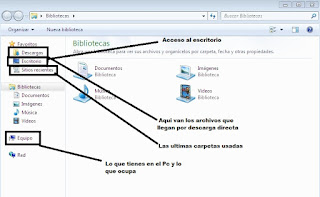¿Que son las Bibliotecas?
La biblioteca de un ordenador no es donde vas a pedir los libros de informatica de manera gratuita con tu tarjeta de socio, es el lugar donde guardar tus archivos, windows lleva incorporado un sistema ordenado para guardar carpetas que tiene diferentes departamentos clasificados por categorias
Es por asi decirlo como si creases carpetas en el PC y las renombraras con el nombre de lo que tienes guardado dentro pero esta opcion viene con Windows y ya no tienes que renombrar nada
Aqui a la izquierda tienes la figura con lo que es cada boton de las bibliotecas y para que sirven, como ves, las bibliotecas estan en la parte baja y mas arriba hay un grupo de opciones con las cuales puedes acceder a otros archivos que tienes dentro del equipo
Con cada una de estas opciones podras acceder a archivos que tienes guardados en la memoria de la PC
La 1º es descargas, las descargas es para cuando le das a descargar un PDF por ejemplo y la descarga te llega por la parte de arriba del navegador y acaban en tu PC puede ser o bien una descarga de un PDF que encuentras en el buscador de google y acaba en esa carpeta o bien un archivo de imagen o de video que te envian por correo electronico
En elementos recientes encuentras lo ultimo que has abierto en el PC y luego estan las carpetas de musica, video documentos e imagenes que me imagino que no tengo que decirte que es y que no es mas que una forma de clasificacion de archivos
En equipo en cambio esta lo que en XP llamabamos Mi PC que al hacer click en el enlace ves lo que tienes en los discos duros de manera que se aprecie la capacidad que tienes ocupada de la memoria usada
Escritorio en cambio solo te muestra desde la pantalla de las bibliotecas lo que tienes en el escritorio de tu ordenador
Y ya por ultimo en red solo tienes los controladores de red que estas usando en tu PC que son los programas que te permiten estar conectado a internet
Pues bien ahora te voy a decir las peculiaridades que tienen las bibliotecas del sistema Windows 10
Esta es una modificacion que se ha hecho especialemte para Windows 10 que posteriormente no se habia visto o por lo menos yo no la habia visto
Todo viene a ser por la barra de arriba que tiene 2 opciones que son las de Equipo y Vista, para empezar hos voy a mostrar dos funciones de la pestaña equipo
Desinstalar o cambiar un porgrama es lo que te dije antes que te vale para desinstalar las aplicaciones instaladas
Abrir la configuracion te va a mandar al panel de control que esta diseñado para Windows 10 desde el cual accederas a Pantalla, Recuperacion, Privacidad, Sistema y todo lo relacionado con configuraciones que quieras hacer. Como ves la biblioteca de Windows 10 es toda una biblioteca
La 1º es descargas, las descargas es para cuando le das a descargar un PDF por ejemplo y la descarga te llega por la parte de arriba del navegador y acaban en tu PC puede ser o bien una descarga de un PDF que encuentras en el buscador de google y acaba en esa carpeta o bien un archivo de imagen o de video que te envian por correo electronico
En elementos recientes encuentras lo ultimo que has abierto en el PC y luego estan las carpetas de musica, video documentos e imagenes que me imagino que no tengo que decirte que es y que no es mas que una forma de clasificacion de archivos
En equipo en cambio esta lo que en XP llamabamos Mi PC que al hacer click en el enlace ves lo que tienes en los discos duros de manera que se aprecie la capacidad que tienes ocupada de la memoria usada
Escritorio en cambio solo te muestra desde la pantalla de las bibliotecas lo que tienes en el escritorio de tu ordenador
Y ya por ultimo en red solo tienes los controladores de red que estas usando en tu PC que son los programas que te permiten estar conectado a internet
Pues bien ahora te voy a decir las peculiaridades que tienen las bibliotecas del sistema Windows 10
Como ves todo lo que es la ventana de acceso ha cambiado y tambien se accede por medio del administrador de archivos
Haciendo click en la pestaña vista podremos seleccionar si queremos que en la pantalla de bibliotecas se nos muestren los archivos abiertos recientemente o si simplemente queremos que se nos muestre como lo haciamos en Windows 7 para ver solo las carpetas de Mi musica, Mis documentos y todas las demasEsta es una modificacion que se ha hecho especialemte para Windows 10 que posteriormente no se habia visto o por lo menos yo no la habia visto
Todo viene a ser por la barra de arriba que tiene 2 opciones que son las de Equipo y Vista, para empezar hos voy a mostrar dos funciones de la pestaña equipo
Desde esta opcion puedes acceder a 2 opciones mas que son el panel de control de Windows 10 al que accedes por la opcion de configuracion y a Deinstalar un porgrama que viene a ser quitar las aplaicaciones pero hay mas donde ves ahi que pone propiedades si seleccionas ese boton puedes ver el tipo de sistema operativo que tienes en el PC
Esta Opcion leva hasta el administrador de equipos donde puedes acceder a los controladores y a los dispositivos que estan conectados a tu PC en ese mismo instanteDesinstalar o cambiar un porgrama es lo que te dije antes que te vale para desinstalar las aplicaciones instaladas
Abrir la configuracion te va a mandar al panel de control que esta diseñado para Windows 10 desde el cual accederas a Pantalla, Recuperacion, Privacidad, Sistema y todo lo relacionado con configuraciones que quieras hacer. Como ves la biblioteca de Windows 10 es toda una biblioteca
Crear una biblioteca
Para que podamos ver las biblitecas que es a lo que vamos tenemos que ir al panel de acceso situado a vuestra izquierda y como en la fotografia darle con el boton secundario click ensima para despues en el menu contextual seleccionar "Mostrar Bibliotecas"
En Windows 10 es necesasio activarlas de este modo por que sino te mostrara las bibliotecas pero solo para que puedas entrar sin modificar nada y es por eso que te he puesto como hacerlo para que puedas crear la tuya propia
Paso 1
Hacemos Click con el secundario sobre "Bibliotecas" y luego en nuevo
Paso 2
Una vez creada la biblioteca damos incluir en la biblioteca y se nos abira un cuadro para que escojamos que carpeta queremos incluir
Paso 3
Con la opcion "Anclar a Inicio" podremos tener nuestra biblioteca de icono en nuestro menu de inicio
Dejar fija la cinta de opciones
Normalmente en Windows 10 no te quedara otra que acceder clickeando en vista y en las opciones de arriba porque por defecto Windows 10 no te las mostrará pero hay una forma de arreglar eso
En la parte lateral por el lado de arriba justo al lado de la X que sirve para cerrar y del boton de ayuda encontraras una flechita pequeña hacia abajo, bastara con dar a esa flechita